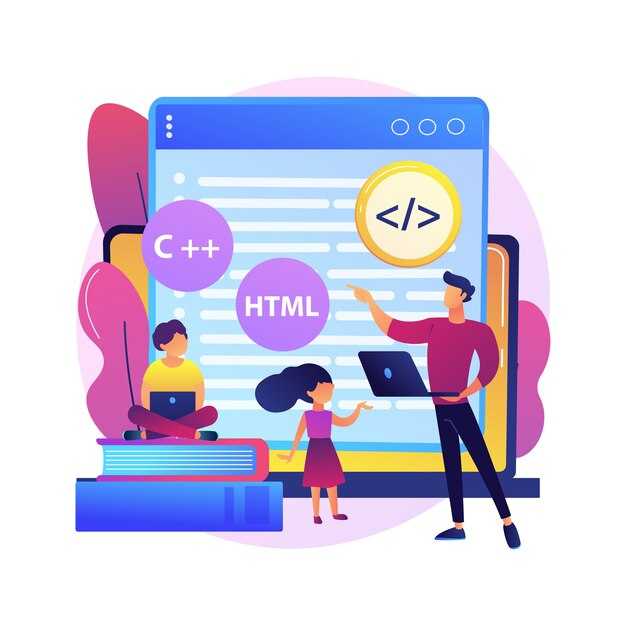в верхнюю часть страницы или в боковую панель, чтобы пользователи могли быстро найти меню. Это повышает удобство и ускоряет взаимодействие с сайтом.
Сравнение с другими блочными элементами
Элемент <nav> отличается от других блочных элементов, таких как <div> или <section>, своей семантической ролью. Он предназначен для группировки навигационных ссылок, что помогает поисковым системам и вспомогательным технологиям лучше понимать структуру страницы.
<div><nav>, <div> не передает смысла содержимого.<section><nav> более узконаправлен и применяется только для навигации.<header><header> может содержать навигацию, он также включает другие элементы, такие как заголовки или логотипы. <nav> фокусируется исключительно на ссылках.
Для улучшения доступности и SEO используйте <nav> только для основных навигационных блоков. Например, меню сайта или ссылки на разделы страницы. Для второстепенных ссылок, таких как социальные сети или кнопки «Вверх», лучше подойдет <div> или <footer>.
Правильное применение <nav> упрощает навигацию для пользователей и помогает поисковым системам быстрее индексировать важные разделы вашего сайта.
Практическое использование тега в веб-разработке
Используйте тег <nav> для группировки основных навигационных ссылок на сайте. Это помогает поисковым системам и скринридерам быстро находить и интерпретировать главные разделы страницы. Например, разместите в <nav> ссылки на главную страницу, контакты, блог и раздел с услугами.
Для улучшения доступности добавьте атрибут aria-label к тегу <nav>, чтобы описать его назначение. Например: <nav aria-label="Основное меню">. Это особенно полезно для пользователей, которые полагаются на вспомогательные технологии.
Если на странице несколько блоков навигации, используйте <nav> только для основного меню. Вспомогательные ссылки, такие как социальные сети или ссылки в подвале, лучше размещать без этого тега, чтобы избежать путаницы.
Стилизуйте <nav> с помощью CSS, чтобы выделить его на странице. Например, добавьте отступы, границы или фоновый цвет. Это сделает меню более заметным и удобным для пользователей.
Помните, что <nav> не должен содержать лишних элементов, таких как текст или изображения. Его основная задача – структурировать навигацию. Если вам нужно добавить дополнительные блоки, используйте другие семантические теги, например <aside> или <footer>.
Как правильно структурировать навигацию?
Используйте элемент <nav> для обертывания основной навигации страницы. Это помогает браузерам и поисковым системам понять назначение блока. Внутри <nav> размещайте списки ссылок с помощью <ul> или <ol>, чтобы сохранить логическую структуру.
Группируйте ссылки по тематике. Например, разделите меню на «Главная», «О нас», «Услуги» и «Контакты».
Добавляйте атрибуты aria-label для улучшения доступности, если на странице несколько блоков навигации.
Используйте относительные или абсолютные пути в атрибуте href, чтобы ссылки работали корректно на всех страницах сайта.
Для сложных меню, таких как выпадающие списки, применяйте вложенные списки. Это упрощает восприятие структуры и поддерживает семантическую правильность. Например:
<nav>
<ul>
<li><a href="/">Главная</a></li>
<li><a href="/about">О нас</a>
<ul>
<li><a href="/about/team">Команда</a></li>
<li><a href="/about/history">История</a></li>
</ul>
</li>
</ul>
</nav>Убедитесь, что навигация остается доступной с клавиатуры. Добавьте фокус на элементы меню с помощью tabindex и проверьте работу в режиме скринридера.
Для мобильных устройств используйте адаптивные стили. Скрывайте сложные меню за иконкой «гамбургера» и открывайте их по клику. Это улучшает пользовательский опыт на небольших экранах.
Регулярно тестируйте навигацию на разных устройствах и браузерах, чтобы убедиться в ее работоспособности и удобстве.
Оптимизация доступности навигационных элементов
Добавляйте атрибут aria-label к элементам навигации, если их текст недостаточно описывает их назначение. Это помогает пользователям скринридеров понять, куда ведет ссылка или кнопка.
Используйте семантический тег <nav> для обозначения основных навигационных блоков. Это упрощает структуру страницы и делает её понятной для вспомогательных технологий.
Обеспечьте визуальный фокус для интерактивных элементов с помощью CSS. Например, добавьте стили для :focus , чтобы пользователи клавиатуры могли легко отслеживать текущий элемент.
Проверяйте контрастность текста и фона навигационных элементов. Минимальное соотношение должно быть 4.5:1 для обычного текста и 3:1 для крупного текста, чтобы обеспечить читаемость.
Добавляйте скрытые текстовые метки с помощью класса .visually-hidden , если иконки или изображения используются без сопроводительного текста. Это помогает пользователям скринридеров понять их назначение.
Тестируйте навигацию с помощью клавиатуры. Убедитесь, что все элементы доступны через Tab и имеют логический порядок фокуса.
Используйте заголовки внутри <nav> , чтобы разделить группы ссылок. Например, добавьте <h2> с описанием раздела, чтобы улучшить структуру и навигацию.
Минимизируйте количество кликов для доступа к важным разделам. Основные ссылки должны быть доступны сразу, без необходимости открывать дополнительные меню.
Добавляйте атрибут role=»navigation» , если используете кастомные элементы вместо <nav> . Это помогает вспомогательным технологиям правильно интерпретировать блок.
Проверяйте доступность с помощью инструментов, таких как WAVE или Lighthouse , чтобы выявить и устранить возможные проблемы.
Примеры использования в различных веб-проектах
Для создания навигации на сайте используйте тег <nav> . Например, в интернет-магазине разместите в этом блоке ссылки на категории товаров, корзину и личный кабинет. Это упростит пользователям поиск нужных разделов.
В блоге добавьте в <nav> ссылки на популярные статьи, архив и раздел с авторами. Такой подход поможет читателям быстрее находить интересный контент.
На корпоративном сайте используйте <nav> для основного меню, включающего разделы «О компании», «Услуги», «Контакты». Это сделает структуру сайта понятной для посетителей.
Для одностраничных сайтов поместите в <nav> якорные ссылки, которые ведут к разным секциям страницы. Например, «Главная», «Преимущества», «Отзывы», «Контакты». Это улучшит навигацию по длинному контенту.
В мобильных приложениях, созданных с использованием веб-технологий, добавьте в <nav> иконки для быстрого перехода между экранами. Это сделает интерфейс удобным для пользователей.
Не забывайте, что <nav> можно использовать не только для основного меню. Например, в футере сайта добавьте блок с ссылками на политику конфиденциальности, условия использования и карту сайта.
Советы по стилям и оформлению навигации
Используйте контрастные цвета для текста и фона навигации, чтобы элементы были легко читаемы. Например, белый текст на темном фоне или черный на светлом создает четкое разделение.
Добавьте небольшие отступы и промежутки между пунктами меню. Это улучшает восприятие и предотвращает случайные клики по соседним элементам. Оптимальный отступ – 10–15 пикселей.
Применяйте эффекты при наведении, такие как изменение цвета или подчеркивание, чтобы пользователь понимал, что элемент активен. Это делает интерфейс интерактивным и понятным.
Для мобильных устройств используйте выпадающие меню или гамбургер-иконку. Это экономит пространство и делает навигацию удобной на экранах меньшего размера.
Ограничьте количество пунктов меню до 5–7 элементов. Это упрощает выбор и помогает пользователю быстрее найти нужный раздел.
Используйте шрифты без засечек, такие как Arial или Roboto, для текста в навигации. Они легче читаются на экранах и выглядят современно.
Добавьте тени или границы к блоку навигации, чтобы визуально отделить его от основного контента. Это создает структуру и делает страницу более организованной.
Проверяйте навигацию на разных устройствах и в разных браузерах. Это гарантирует, что она будет работать корректно для всех пользователей.